Editor de Wix: usar videos VideoBox
7 min de lectura
Crea una fuerte impresión y despierta la curiosidad de los visitantes con contenido impactante en términos visuales. Muestra tus propios videos, videos gratuitos de Wix o videos profesionales de Shutterstock en uno de nuestros exclusivos videos VideoBox.
Primero, elige el diseño de VideoBox que te guste, agrega tu video y luego comienza a personalizarlo. Puedes diseñar la forma y el borde de la caja, agregar un patrón de superposición genial, o una máscara de video dinámica, personalizar el botón de reproducción y más.

Aprende más sobre lo siguiente:
Agregar un VideoBox
Comienza eligiendo un diseño de VideoBox en el panel Agregar para añadir a tu sitio web. Pasa el cursor sobre un VideoBox para ver sus efectos en movimiento. Una vez agregado a tu sitio, puedes mantener el video existente o elegir uno diferente del Administrador de multimedia.
Muéstrame cómo
Consejo:
También puedes agregar un VideoBox a tu sitio web haciendo clic aquí.

Elegir un video
Una vez que hayas agregado tu VideoBox, es hora de elegir tu video desde el Administrador multimedia. Tenemos muchísimos para elegir; puedes agregar un video de Wix gratuito, comprar un video de Shutterstock o incluso subir el tuyo propio.
Muéstrame cómo

Cambiar el comportamiento del VideoBox
Configura el comportamiento del VideoBox personalizando la configuración de reproducción, pausa y bucle, así como los comportamientos de sonido. Juega con las opciones para ver cuál crees que mejorará la participación y la interacción de los visitantes en tu sitio.
Muéstrame cómo

Importante:
La mayoría de los navegadores de Internet solo permiten que los videos se reproduzcan automáticamente cuando el sonido está silenciado. Si el VideoBox está configurado para reproducirse automáticamente, el video se reproduce sin sonido.
Personalizar el botón de reproducción
Si configuras el video para que comience al hacer clic, se muestra un botón Reproducir para que los visitantes puedan reproducir y detenerse cuando lo deseen. Puedes elegir el botón de reproducción que quieras de los diseños preestablecidos, y cambiar su color y opacidad según sea necesario.
Muéstrame cómo
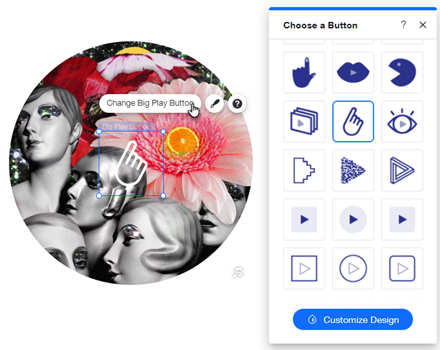
Diseñar el VideoBox
Aquí es donde realmente puedes personalizar el VideoBox. Elige una imagen de portada, un borde y un sombreado, y aplica una textura de superposición para crear un efecto único. Hay muchas texturas entre los cuales elegir para que coincidan con tu estilo particular.
Juega con las opciones de diseño para ver cuál se ajusta mejor a la intención de tu sitio web.
Muéstrame cómo

Dar forma al VideoBox con una máscara
Con VideoBox, el video ya no se limita al formato rectangular tradicional. Puedes aplicar una máscara de video para recortar el video en una forma única y crear un efecto visual impresionante.
Hay miles de formas y arte vectorial para que elijas, y también puedes subir tu propio archivo SVG con una forma personalizada.
Muéstrame cómo
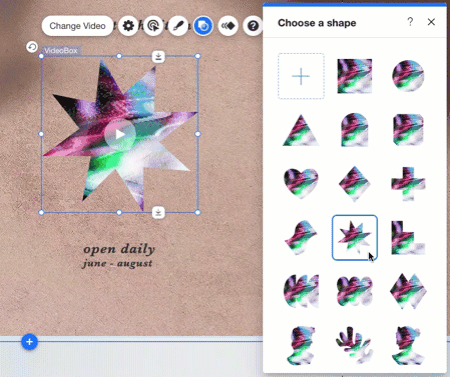
Preguntas frecuentes
¿Por qué no se reproduce el video en mi sitio online?
He configurado el video para que se reproduzca automáticamente, pero no hay sonido. ¿Por qué?
Inspiración en VideoBox
En el siguiente ejemplo, duplicamos el VideoBox de la izquierda y lo volteamos horizontalmente para que los videos estén "enfrentados" entre sí. Ambos videos tienen la misma máscara y superposición de texturas, y están configurados para reproducirse al pasar el cursor.

¿Te ha sido útil?
|
 a la izquierda del Editor.
a la izquierda del Editor. .
. .
. .
. para ver más formas y arte vectorial en el Administrador de multimedia. También puedes subir tu propio archivo SVG desde aquí.
para ver más formas y arte vectorial en el Administrador de multimedia. También puedes subir tu propio archivo SVG desde aquí.